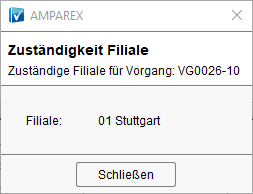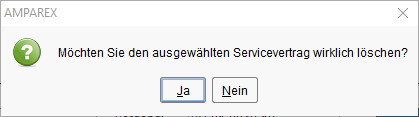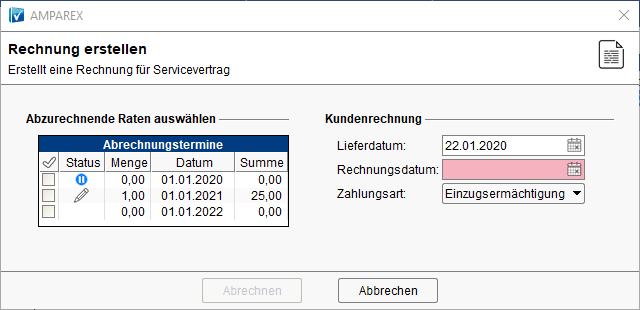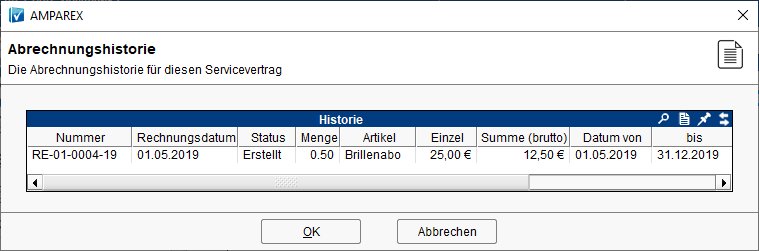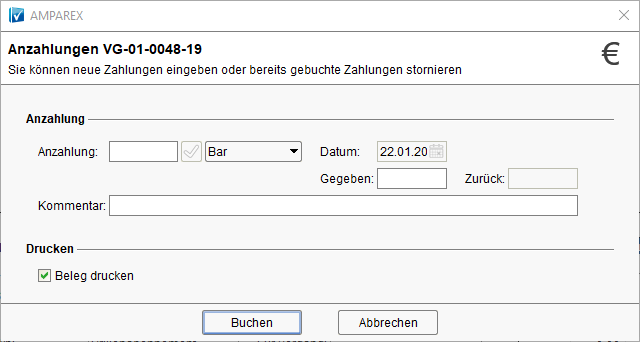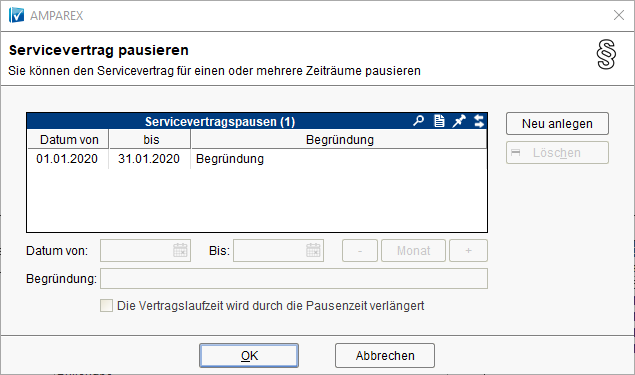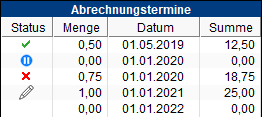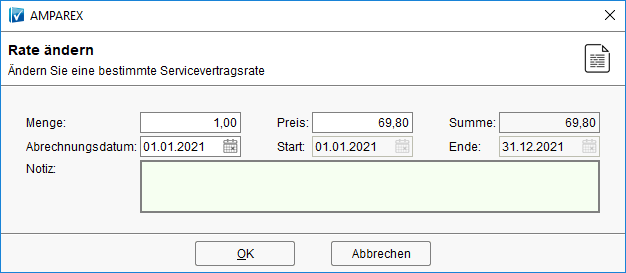Serviceverträge beschreiben Verträge mit Kunden, die eine zyklische Abrechnung erfordern.
Anlage von Serviceverträgen für die automatisierte Rechnungserstellung. Die eigentliche Abrechnung aller Serviceverträge erfolgt dabei über → Rechnungswesen → Serviceverträge (Rechnungswesen).
Arbeitsabläufe
Lösungen
Weitere Dialoge
Funktionsleiste
Maskenbeschreibung
Tabelle 'Serviceverträge'
| Schaltfläche | Beschreibung |
|---|---|
| Legt einen neuen, leeren Servicevertrag an. Wurden eine oder mehrere Servicevertragsvorlagen angelegt, kann eine davon ausgewählt werden → Servicevertragsvorlagen (Stammdaten). |
| Öffnet einen, zuvor angelegten und in der Tabelle selektierten, Servicevertrag, um diesen zu bearbeiten. |
| Kopiert einen zuvor markierten Servicevertrag. |
| Löscht einen zuvor markierten Servicevertrag und trägt in der Historie des Kunden einen Hinweis ein (siehe auch → Historie (Kunde). |
| Möglichkeit den selektierten Servicevertrag zu einem bestimmten Termin (Enddatum) zu kündigen und Auswahl eines Kündigungsgrundes. Der Status des SV wird dabei mit einem gekennzeichnet. Wurde die Kündigung fälschlicherweise eingetragen, kann über die Schaltfläche 'Bearbeiten' und durch das Entfernen des 'Endatums' die Kündigung wieder aufgehoben werden. Tipp Per rechter Maustaste → 'Eigenschaft bearbeiten', können Kündigungsgründe angelegt werden. |
Servicevertragsdaten
| Feld | Beschreibung |
|---|---|
| Nummer | Wird der neu angelegte Servicevertrag gespeichert, bekommt dieser eine eindeutige, nicht änderbare laufende Nummer zugewiesen. |
| Vorgang | Beim Speichern des Servicevertrages wird automatisch ein Vorgang unter Vorgänge des Kunden angelegt und die Vorgangsnummer dazu eingetragen. Wurde der Vorgang aus einem Brillenauftrag oder Kontaktlinsenvorgang erstellt, wird hier die dazu gehörige Vorgangsnummer eingetragen. Zu dieser kann per Doppelklick gewechselt werden. |
| Abrechnung | Angabe des Abrechnungszyklus des Servicevertrages (z. B. monatlich, quartalsweise, etc.). |
| Start/Ende | Eine eventuelle Laufzeit des Abo's (Startdatum, wann das Abo beginnt bzw. ein Enddatum, wenn das Abo zeitlich begrenzt ist oder nachträglich, wenn der Kunde das Abo gekündigt hat). |
| Anzeige einer Information, wenn der Servicevertrag aktuell pausiert ist. | |
| Typ | Wählen Sie den Typ des Abos aus. Dieser kann in den Stammdaten → Eigenschaften → Servicevertragstyp geändert oder erweitert werden (oder auch direkt per 'rechter Maustaste → Eigenschaft bearbeiten'). |
| Name | Name des Abos (z. B. Trainings-Abo, Kontaktlinsen-Abo oder Hörgeräte-Abo, etc.). |
| Artikel | Artikel, der abgerechnet werden soll (Name des Abos). Eventuell muss dieser Abrechnungsartikel (das Abo) erst angelegt werden (Stammdaten → Artikelkatalog → Artikel mit dem Artikeltyp 'Servicevertrag'). Ggf. eine Einmal-RG vorab an den Kunden stellen, wenn es unterschiedliche Preise gibt (z. B. einmalige Aufnahmegebühr). |
| Rechnungsadresse | |
| Bankverbindung | Wurde die Zahlungsart 'Einzugsermächtigung' ausgewählt und man hat eine gültige Bankverbindung am Kunden hinterlegt, wird diese Bankverbindung zur Information angezeigt. |
| Notiz | Möglichkeit eine Notiz für diesen Servicevertrag zu hinterlegen. |
| Über diese Schaltfläche kann eine Rechnung manuell erstellt werden. Die Abrechnung als solches für alle Serviceverträge & für alle Kunden die einen Servicevertrag haben, erfolgt über das → Rechnungswesen → Serviceverträge in AMPAREX. Dies soll klarstellen, dass der Vertrag nur im Ausnahmefall direkt beim Kunden abgerechnet wird. In Fällen, in denen sofort abgerechnet werden soll → Jetzt abrechnen (Servicevertrag). Hinweis Liegt eine Bankverbindung OHNE erteilte Einzugsermächtigung vor, kann der Servicevertrag nicht abgerechnet werden. |
| Zeigt eine Abrechnungshistorie für den ausgewählten Servicevertrag an → Historie (Servicevertrag). |
| Möglichkeit eine Anzahlung zu dem gewählten Servicevertrag zu buchen → Anzahlung (Servicevertrag). |
| Öffnet den Dialog 'Servicevertrag pausieren'. Hier gibt es die Möglichkeit den Servicevertrag für einen oder mehrere Zeiträume zu pausieren → Pausieren (Servicevertrag). |
| Berechnet die Raten auf Basis der Einstellungen neu. Fixe Raten bleiben hierbei erhalten. |
Tabelle 'Abrechnungstermine'
In der Tabelle 'Abrechnungstermine' werden zur Kontrolle alle, am Servicevertrag, hinterlegten Termine angezeigt.
Falls nötig, kann ein Termin angepasst werden, wenn dieser per Doppelklick geöffnet wird. |